Cómo usar filtros personalizados en Excel 2013
Además de filtrar una lista de datos de los registros que contienen una entrada de campo en particular en Excel 2013, puede crear Autofiltros personalizados que permiten filtrar la lista de registros que cumplen menos exigentes criterios (como apellidos que empiezan con la letra M) o rangos de valores (como salarios entre $ 25.000 y $ 75.000 al año).
Para crear un filtro personalizado para un campo, haga clic en el botón Autofiltro del campo y luego resaltar Filtros texto, número Filtros, o Filtros de fecha (según el tipo de campo) en la lista desplegable y haga clic en la opción Filtro personalizado en el parte inferior de la lista de continuación. Al seleccionar la opción Filtro personalizado, Excel muestra un cuadro de diálogo Autofiltro personalizado.
También puede abrir el cuadro de diálogo Autofiltro personalizado haciendo clic en el operador inicial (Igual, no iguala, Mayor que, y así sucesivamente) en Filtros del campo de texto, Número filtros, o Fecha Filtros submenús.
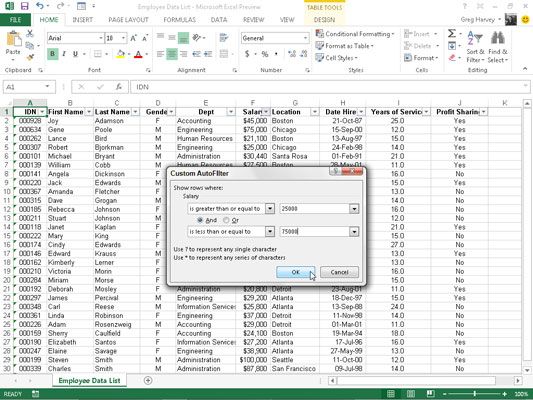
En este cuadro de diálogo, selecciona el operador que desea utilizar en el primer cuadro de lista desplegable. A continuación, introduzca el valor (texto o números) que se deben cumplir, excedieron, por debajo, o que no se encuentra en los registros de la base de datos en el cuadro de texto a la derecha.
| Operador | Ejemplo | Lo que se localiza en la base de datos |
|---|---|---|
| Equivale | Salario igual a 35.000 | Los registros en que el valor en el campo de salario es igual a $ 35.000 |
| No es igual | Estado no es igual a NY | Registros en la entrada en el campo de estado no es Nueva York (NewYork) |
| Es mayor que | Zip es superior a 42.500 | Registros en el que el número en el campo Zip viene after42500 |
| Es mayor que o igual a | Zip es mayor que o igual a 42.500 | Registros en el que el número en el campo Código Postal es igual a 42500 orcomes después |
| Es menos que | El salario es inferior a 25.000 | Los registros en que el valor en el campo de salario es menos de $ 25,000 al año |
| Es menor que o igual a | El salario es menor o igual a 25.000 | Los registros en que el valor en el campo de salario es igual a $ 25,000or menos de $ 25,000 |
| Empezando con | Comienza con d | Los registros con campos especificados tienen entradas que comienzan con theletter d |
| No empezar | No comienza con d | Los registros con campos especificados tienen entradas que no startwith la letra d |
| Termina con | Termina con ey | Los registros cuyos campos especificados tienen entradas que terminan con theletters ey |
| No termina con | No termina con ey | Los registros con campos especificados tienen entradas que no terminan conla letras ey |
| Contiene | Contiene Harvey | Los registros con campos especificados tienen entradas que contienen thename Harvey |
| No contiene | No contiene Harvey | Los registros con campos especificados tienen entradas que don'tcontain el nombre de Harvey |
Si desea filtrar los registros en los que sólo una entrada de campo en particular de los partidos, excede, cae por debajo, o simplemente no es el mismo que el que se introduce en el cuadro de texto, haga clic en Aceptar o pulse Intro para aplicar este filtro a la base de datos . Usted puede usar el cuadro de diálogo Autofiltro personalizado para filtrar la base de datos de registros con entradas de campo que caen dentro de un rango de valores.
Para configurar un rango de valores, se selecciona el " es mayor que " o " es mayor que o igual a " operador para el operador de la parte superior y luego introduzca o seleccione el valor más bajo (o primera) en el rango. A continuación, asegúrese de que está seleccionada la opción Y, seleccione " es inferior a " o " es menor o igual a " como el operador de abajo, e introduzca el valor más alto de la gama.
Usted puede ver cómo filtrar los registros en la lista de datos de los empleados para que se muestren sólo aquellos registros donde las cantidades salariales son entre $ 25.000 y $ 75.000. Configure este intervalo de valores como el filtro seleccionando " es mayor que o igual a " como operador y 25.000 como el valor más bajo de la gama.
Luego, con la opción Y seleccionada, selecciona " es menor o igual a " como el operador y 75.000 como el valor superior del rango. Usted puede ver los resultados de aplicar este filtro a la lista de datos de los empleados.
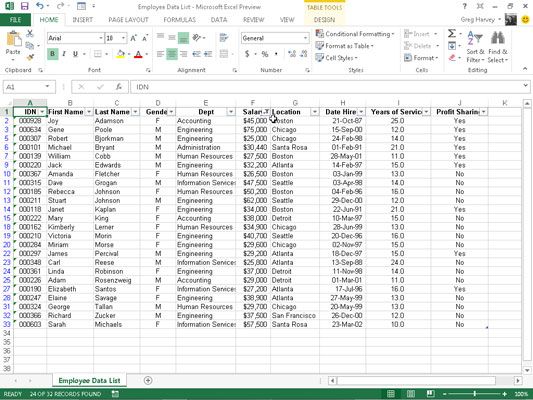
Para configurar una o / o condición en el cuadro de diálogo Autofiltro personalizado, que normalmente elegir entre la " es igual a " y No es igual a " " operadores y luego introducir o seleccionar el primer valor que se debe cumplir o no debe ser igualado. A continuación, selecciona la opción O y seleccionar lo que es apropiado y operador introduce o selecciona el segundo valor que se debe cumplir o no debe ser igualado.
Por ejemplo, si desea filtrar la lista de datos para que aparezcan sólo los registros de los departamentos de contabilidad o de Recursos Humanos en la lista de datos de los empleados, se selecciona " es igual a " como el primer operador y luego seleccione o introduzca Contabilidad como la primera entrada.
A continuación, hacer clic en la opción O seleccionar " es igual a " como el segundo operador y, a continuación, seleccione o introduzca Recursos Humanos como la segunda entrada. Cuando a continuación, filtrar la base de datos, haga clic en Aceptar o pulse Intro, Excel muestra sólo los registros, ya sea con la contabilidad o recursos humanos como la entrada en el campo Departamento.






